Como Gravar Transmissão Ao Vivo Em Seu PC Ou Mac
Talvez você deseje gravar as atividades da tela do seu PC ou Mac para fins educacionais ou de referência. Além disso, você pode gravar chamadas de vídeo ao vivo que deseja recuperar posteriormente. Abaixo está um guia completo sobre como gravar uma transmissão ao vivo em seu PC. Ele também apresenta aplicativos que podem ajudar.
É Possível Gravar Transmissões ao Vivo?
Sim, é possível gravar suas transmissões ao vivo de seu desktop. Geralmente, as pessoas querem aprender como gravar transmissões ao vivo em dispositivos PC ou Mac e, posteriormente, compartilhar rapidamente as gravações. As dicas e etapas a seguir têm como objetivo orientá-lo no processo de gravação.
Como Gravar Lives no PC
Etapa 1: Prepare seu PC
Você precisaria desativar o protetor de tela do seu PC para prepará-lo para uma gravação de transmissão ao vivo. Você pode fazer isso clicando com o botão direito em uma área vazia da área de trabalho e selecione a opção "Personalização". Em seguida, selecione a opção Bloquear tela à esquerda e role para baixo até as configurações do protetor de tela. Em seguida, você escolheria e desabilitaria a opção.
Etapa 2: Selecione Um Gravador de Transmissão ao Vivo
HitPaw Gravador de Tela: HitPaw é um gravador de transmissão ao vivo sólido que atende às necessidades de gravação da maioria das pessoas. É indiscutivelmente o software de gravação mais recomendável da lista, pois possui recursos exclusivos como personalização de resolução, suporte de aceleração de hardware e gravação com zoom. Em resumo, HitPaw Gravador de Tela é um software de gravação de tela completo, disponível para o seu PC.
WM recorder: o gravador WM é um software versátil que possui a função dupla de um gravador de transmissão ao vivo e um gerenciador de download. Alguns de seus principais recursos incluem visualização e conversão. Além disso, você também pode editar o áudio gravado usando a ferramenta de conversão do software. No geral, o WMRecorder é prático para uma gravação rápida e fácil de stream ao vivo.
Movavi: Movavi é outra excelente opção para usuários, que se orgulha de ser um gravador leve de transmissão ao vivo. Ele pode gravar transmissões ao vivo em HD e oferece suporte à gravação de atividades de programas no Skype. Além disso, o software vem com um editor de vídeo para maior comodidade.
VLC: VLC tem versões em todas as plataformas de sistema operacional desktop e móvel. Você pode gravar uma transmissão ao vivo do YouTube no VLC e acessar várias ferramentas bacanas também. Os usuários podem controlar sua interface de usuário com o mínimo de conhecimento técnico, e o software não requer grandes habilidades para usá-lo.
GoPlay Editor: GoPlay Editor se concentra nas atividades do jogador: isso significa que o software é adequado se você deseja gravar jogos online ao vivo. Ele tem velocidades de reprodução ajustáveis e uma ferramenta de compartilhamento que permite compartilhar arquivos de gravação de transmissão ao vivo do YouTube. O que mais? O aplicativo também pode gravar transmissões ao vivo de dispositivos móveis.
Etapa 3: Etapas Detalhadas Para Gravar Streaming
Abaixo estão as etapas a serem executadas se você estiver usando um software de gravação de transmissão ao vivo como o HitPaw;
Baixe o aplicativo HitPaw Gravador de Tela e instale-o no seu PC.
Abra o aplicativo e selecione a área que deseja gravar. O HitPaw tem três opções que você pode escolher: Gravar Tela, Jogo e Webcam. Clique na opção gravar tela atual e ajuste a área da tela que deseja capturar. E você pode escolher arquivo, geral, efeito ou mais recursos para alterar o efeito de seu vídeo.

Toque no botão de gravação uma vez para começar a gravar. Você pode fazer uma pausa durante o processo ou fazer uma captura de tela. Depois de terminar, selecione o ícone de parada para encerrar a gravação.

Selecione Desenhar para fazer anotações, pressione caneta, destaque ou seta para ajustar o tamanho e a cor, destacando o ponto que deseja realçar.

Edite o vídeo gravado na próxima página. Se você quiser pular a edição, clique na opção de menu "Abrir" para reproduzir o vídeo fora do aplicativo.

Como Gravar Uma Transmissão ao Vivo No Mac
Etapa 1: Prepare seu Mac
Prepare seu Mac para a gravação de transmissão ao vivo configurando o protetor de tela para "nunca". Para fazer isso, selecione o menu Apple na parte superior esquerda da tela. Em seguida, navegue até "Preferências do sistema"; selecione e abra o painel "Desktop & Screen Saver" que você encontrará posteriormente. A partir daí, você pode selecionar a guia "Protetor de tela" e escolher a opção "Sem protetor de tela".
Etapa 2: Selecione um Gravador de Transmissão Ao Vivo
Abaixo estão alguns dos melhores aplicativos de gravador de transmissão ao vivo que você pode obter para o seu Mac:
QuickTime: o QuickTime abre a lista. É um dos poucos aplicativos de gravação ao vivo desenvolvidos pelo MacOS para MacOS. Então, naturalmente, é também o software que recomendamos para gravação de stream ao vivo em um Mac se você quiser uma configuração funcional, mas simples. Possui recursos como imagem panorâmica, som de imagem e vídeo digital.
Snapz Pro: Snapz Pro é outro ótimo gravador de tela para desktops Mac, com recursos que permitem gravar gravações de alta qualidade. Ele pode gravar várias instâncias da captura de tela do seu Mac e fornecer visualizações para permitir que você edite os arquivos gravados antes de salvá-los.
ActivePresenter: se você deseja uma gravação de fluxo ao vivo full-motion, ActivePresenter é um software que pode fazer isso acontecer para você. Ele também tem várias opções de anotação para melhorar seu processo de edição após a gravação. Os usuários adoram o fato do software suportar teclas de atalho configuráveis para maior comodidade de gravação.
Capto: Capto se orgulha de oferecer gravação, edição e compartilhamento rápido de transmissão ao vivo com plataformas de distribuição de conteúdo. Isso significa que você pode hospedar uma transmissão ao vivo de uma gravação Kodi no software, por exemplo. Graças às suas funções de captura de tela e compartilhamento, o software é mais adequado para profissionais criativos e professores.
Etapa 3: Etapas Detalhadas para Gravar uma Live
- Abra o aplicativo QuickTime Player em seu Mac.
Selecione a opção "Arquivo" e, em seguida, a opção "Nova Gravação de Tela". Você também pode usar um terceiro botão de "opções" para escolher editar a gravação ao vivo.

- Clique no botão Gravar para começar. O botão "Parar gravação" permite que você pare a qualquer momento que desejar.
- Escolha o aplicativo no qual deseja salvar a gravação posteriormente.
FAQs sobre Gravar Lives Streaming
a. Como gravar live do YouTube?
Os usuários que sabem como gravar vídeos de transmissão ao vivo normalmente precisam instalar um gravador de transmissão ao vivo para sua plataforma de sistema operacional correspondente. Em seguida, abra o vídeo do YouTube que deseja capturar e inicie o aplicativo gravador de streaming. Em seguida, clique no botão "Iniciar Gravação" no software e faça os ajustes necessários para o tamanho e área de gravação. Por fim, conclua a gravação clicando em "Parar" e salve em uma pasta local.
b. Como gravar uma transmissão ao vivo no Chrome?
Use os comandos "Cmd + Shift + 5" no Mac ou "Ctrl+Shift + 5" no PC. Selecione a área do navegador que deseja gravar e escolha "Gravar Porção Selecionada" no lado direito do menu. Aperte o botão "Gravar" quando quiser iniciar a gravação.
c. Como gravar streaming ao vivo gratuitamente?
Você pode usar um software gratuito de gravador de transmissão ao vivo, como o HitPaw Gravador de Tela Online. Comece clicando em "Comece a Gravar" e, em seguida, escolha entre uma gravação de tela inteira ou área seccional. Pressione na área específica que deseja gravar para iniciar a gravação. Aperte o botão "Parar" para terminar a gravação e cortar o conteúdo gravado.
Conclusão
O guia acima tem como objetivo ensiná-lo como fazer uma gravação de transmissão ao vivo para seu PC ou Mac, em etapas, para ajudá-lo a começar o mais rápido que desejar. No geral, recomendamos o HitPaw Gravador de Tela da lista de software de gravação de transmissão ao vivo mencionada acima, graças ao seu amplo suporte de plataforma e recursos abrangentes adequados para a maioria dos casos de uso de gravação.



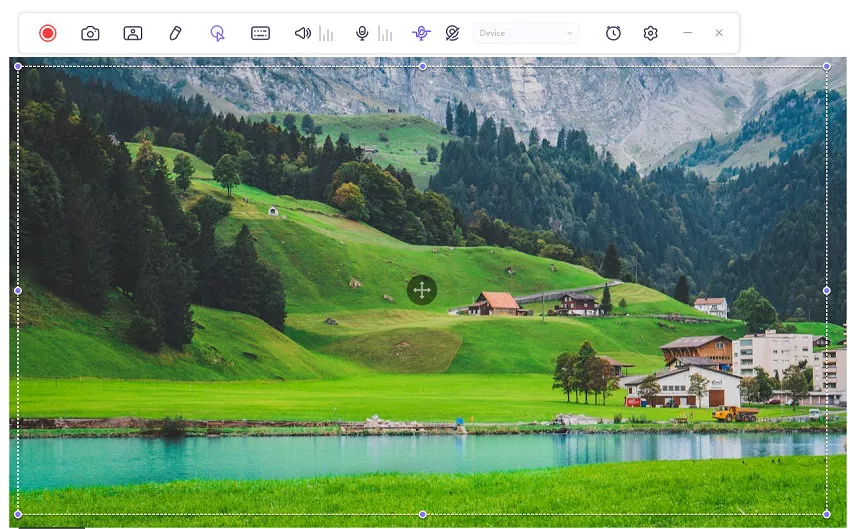
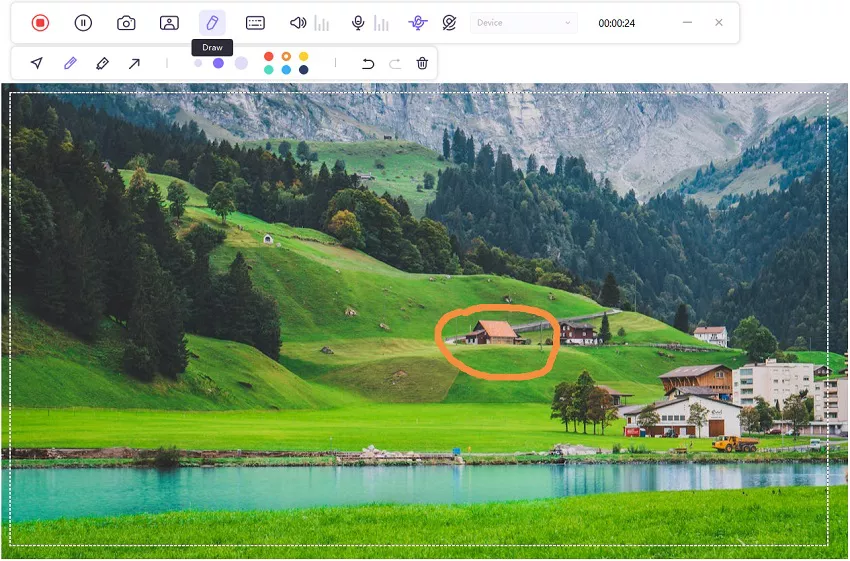
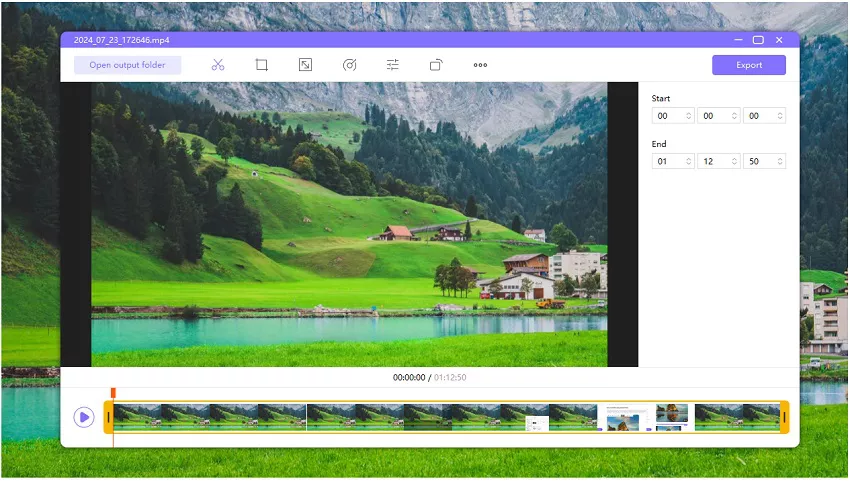
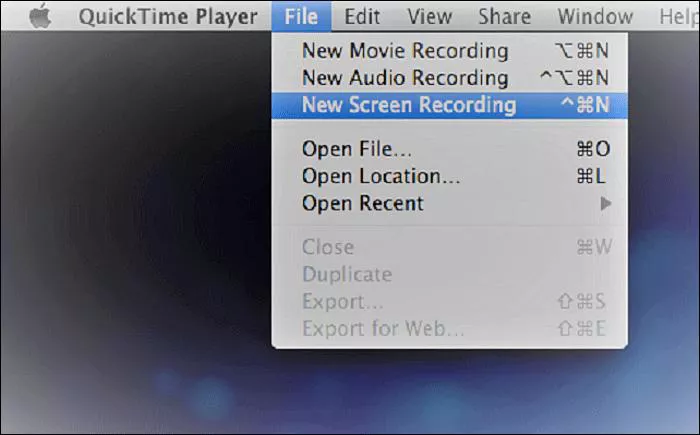



Participe da discussão e compartilhe sua voz aqui
Deixe um Comentário
Crie sua avaliação para os artigos do HitPaw